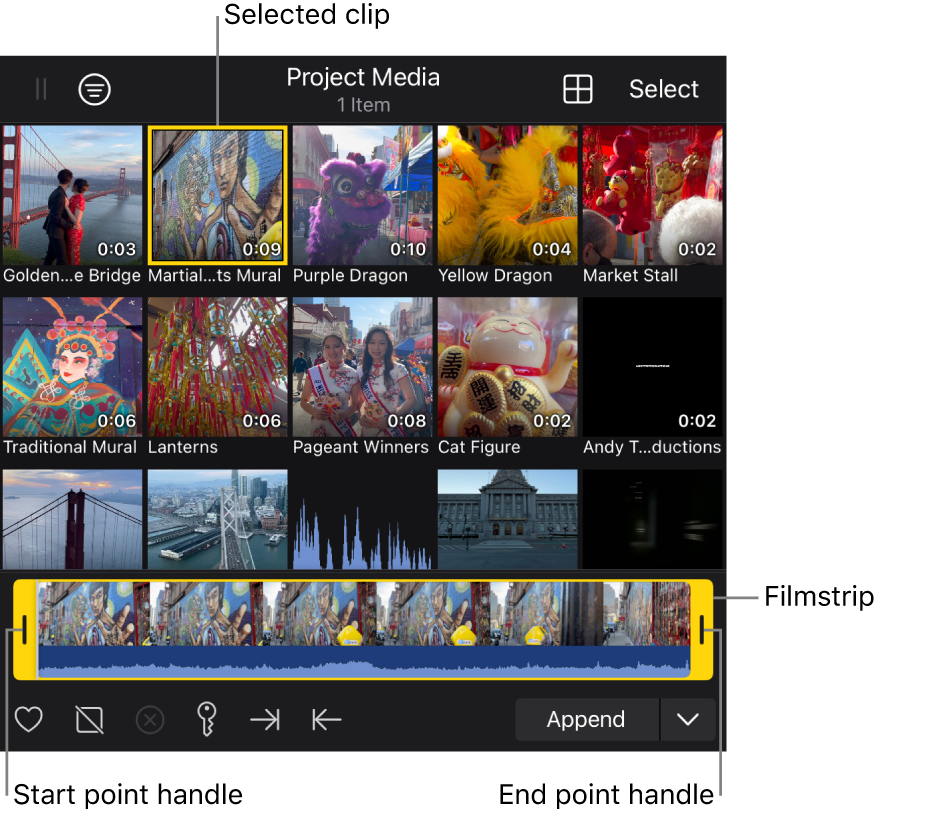Auswahl von Clips und Bereichen in der Übersicht in Final Cut Pro für iPad
In Final Cut Pro kannst du Clips oder Bereiche von Clips in der Übersicht auswählen, um allgemeine Aufgaben zu erledigen. Hierzu gehört unter anderem das Hinzufügen von Clips zur Timeline, Bewerten von Clips und Anwenden von Schlagwörtern.
Einzelnen Clip in der Übersicht auswählen
In der Übersicht einen Clip-Bereich auswählen
Du kannst einen Teil eines zu Clips auswählen, der als Bereich bezeichnet wird.
Öffne ein Projekt in Final Cut Pro für iPad.
Tippe auf
 in der Symbolleiste und tippe auf eine Clip-Miniatur in der Übersicht.
in der Symbolleiste und tippe auf eine Clip-Miniatur in der Übersicht.Die Clip-Miniatur wird hervorgehoben und der zugehörige Filmstreifen wird unten in der Übersicht angezeigt.
Führe einen der folgenden Schritte aus:
Bewege die gelben Aktivpunkte des Filmstreifens, um den Start- und Endpunkt des Bereichs festzulegen.
Tippe oder ziehe innerhalb des Filmstreifens, um die Abspielposition festzulegen, und tippe zum Festlegen des Startpunkts auf
 oder auf
oder auf  , um den Endpunkt festzulegen.
, um den Endpunkt festzulegen.
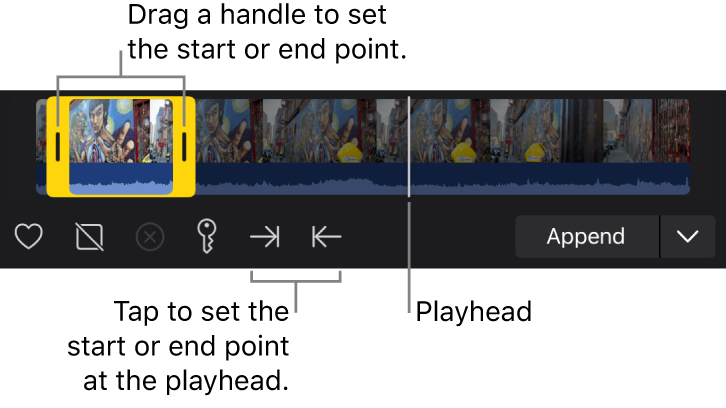
Doppeltippe in die dunkle Fläche außerhalb des Bereichs, um einen Aktivpunkt zurückzusetzen.
Auswahl von mehreren Clips in der Übersicht
Öffne ein Projekt in Final Cut Pro für iPad.
Tippe auf
 in der Symbolleiste und tippe auf „Auswählen“ im oberen Teil der Übersicht.
in der Symbolleiste und tippe auf „Auswählen“ im oberen Teil der Übersicht.Tippe auf die Clip-Miniaturen, die du auswählen möchtest, oder bewege den Zeiger über eine Reihe von Miniaturen.
Tipp: Du kannst auch auf „Alle auswählen“ tippen, um alle Clips in der Übersicht auszuwählen.
Tippe auf „Fertig“, um die Auswahl mehrerer Clips zu beenden und die aktuelle Auswahl aufzuheben.